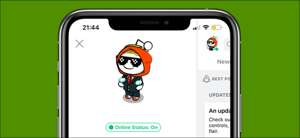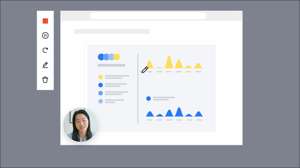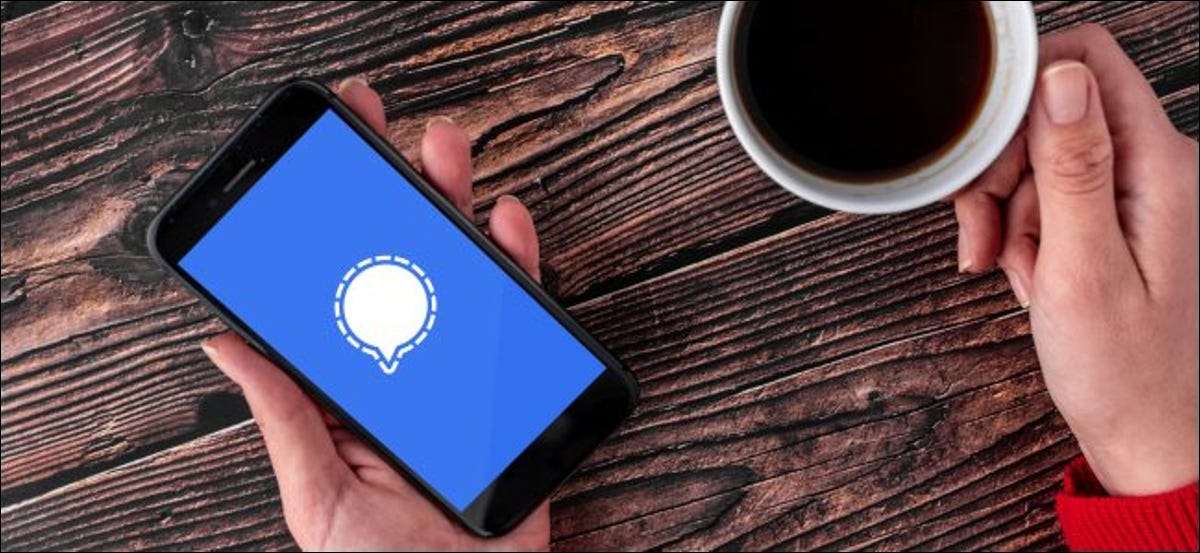
Pokud chcete přidat další vrstvu zabezpečení Signál Aplikace, můžete zamknout vaše zprávy za funkce zabezpečení obrazovky Smartphone. Zde je způsob přidání zámku obrazovky do signálu.
Zapnutím funkcí zámku obrazovky na vašem iPhone nebo iPadu budou zprávy skryté, dokud nejsou odemčeny pomocí ID obličeje, touch ID nebo váš kód obrazovky. Totéž platí pro Android. Budete muset autentizovat sami pomocí podporovaného biometrického zabezpečení funkce, jako je otisk prstu nebo tradičního hesla nebo PIN.
PŘÍBUZNÝ: Co je signál, a proč to každý používá?
Otevřete aplikaci Signal na svém iPhone , iPad. Or. Android. přístroj.
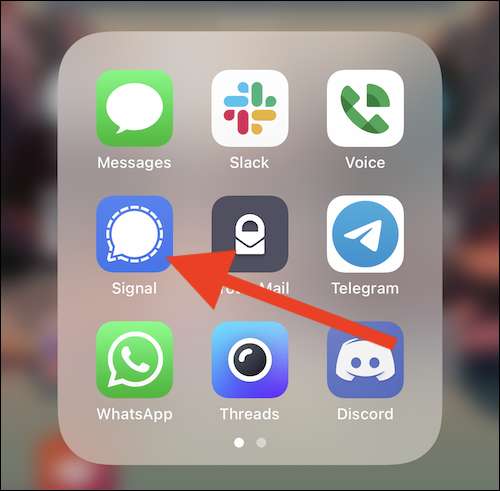
Dále klepněte na obrázek profilu v levém horním rohu. Pokud jste nenahrali vlastní obrázek, najdete místo toho iniciály svého uživatelského jména.
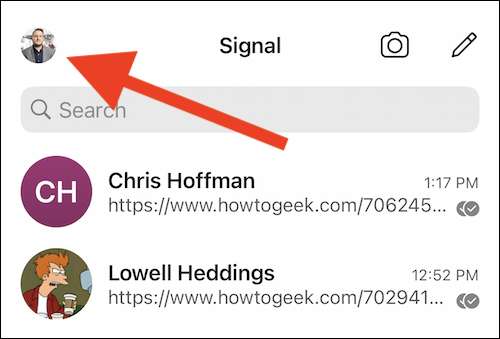
Vyberte možnost "Ochrana osobních údajů" z nabídky Přetečení.
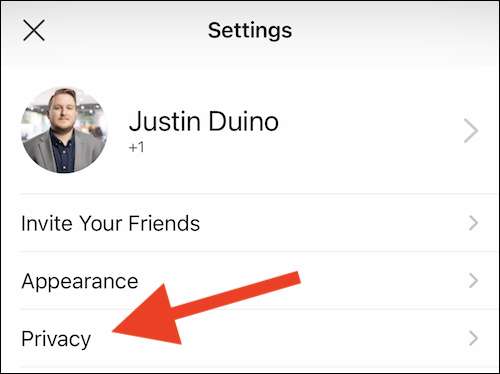
Nakonec přepíná na nastavení "Screen Lock".

Jakmile je funkce povolena, můžete přizpůsobit časový limit "Screen Lock." Toto nastavení umožňuje nastavit, jak dlouho trvá, než se signál zablokuje a vyžaduje odemknutí obrazovky telefonu nebo tabletu.
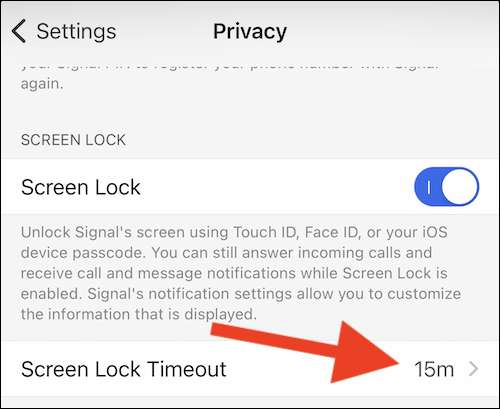
Z vyskakovacího okna vyberte jednu z možností mezi 1 minutou, 30 minut a okamžitě.
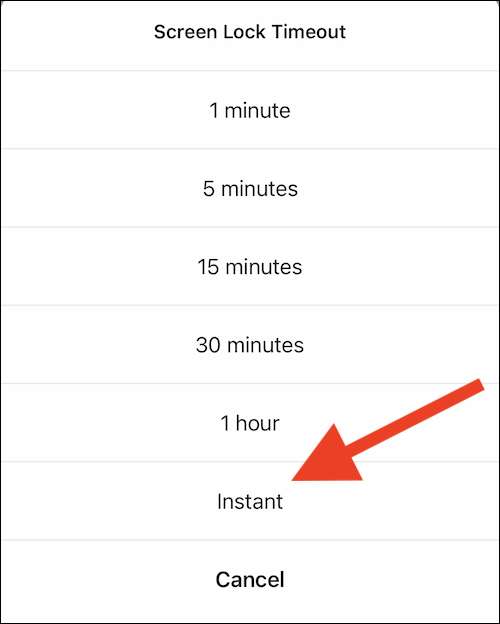
Nyní můžete ukončit nabídku nastavení signálu a aplikaci samotnou aplikaci. Aplikace pro zasílání zpráv se po období časového limitu zablokuje v předchozím instrukci.
Při příštím odešlete textovou zprávu ve signálu, budete muset odemknout aplikaci pomocí hesla telefonu nebo tabletu, pin, vzor, senzor otisků prstů, ID obličeje nebo jiné biometrické zabezpečovací funkce.